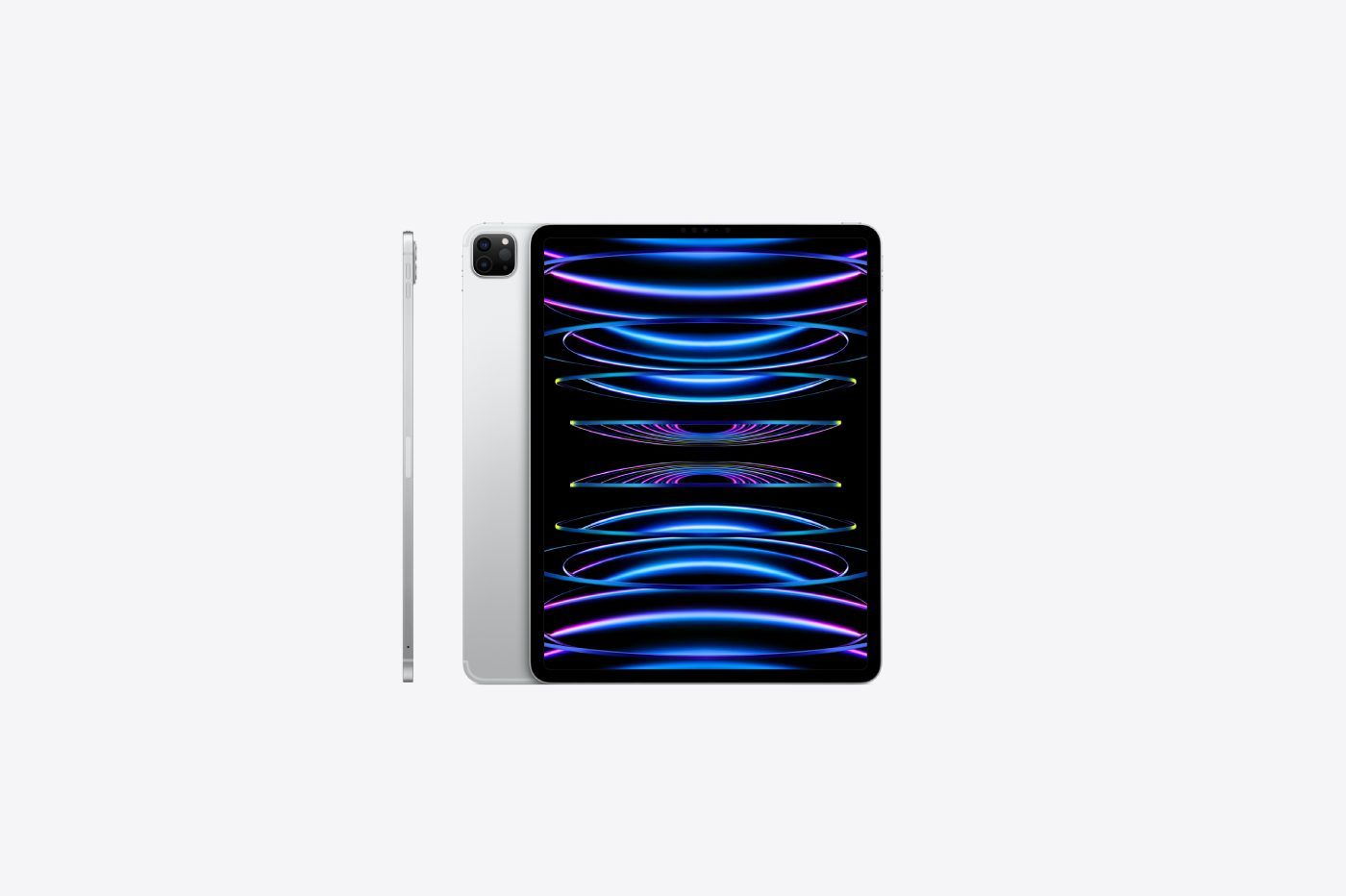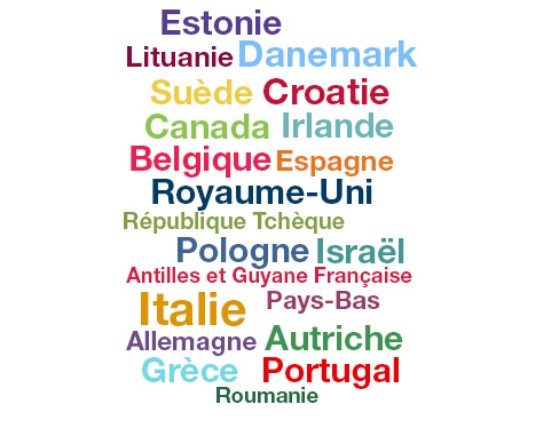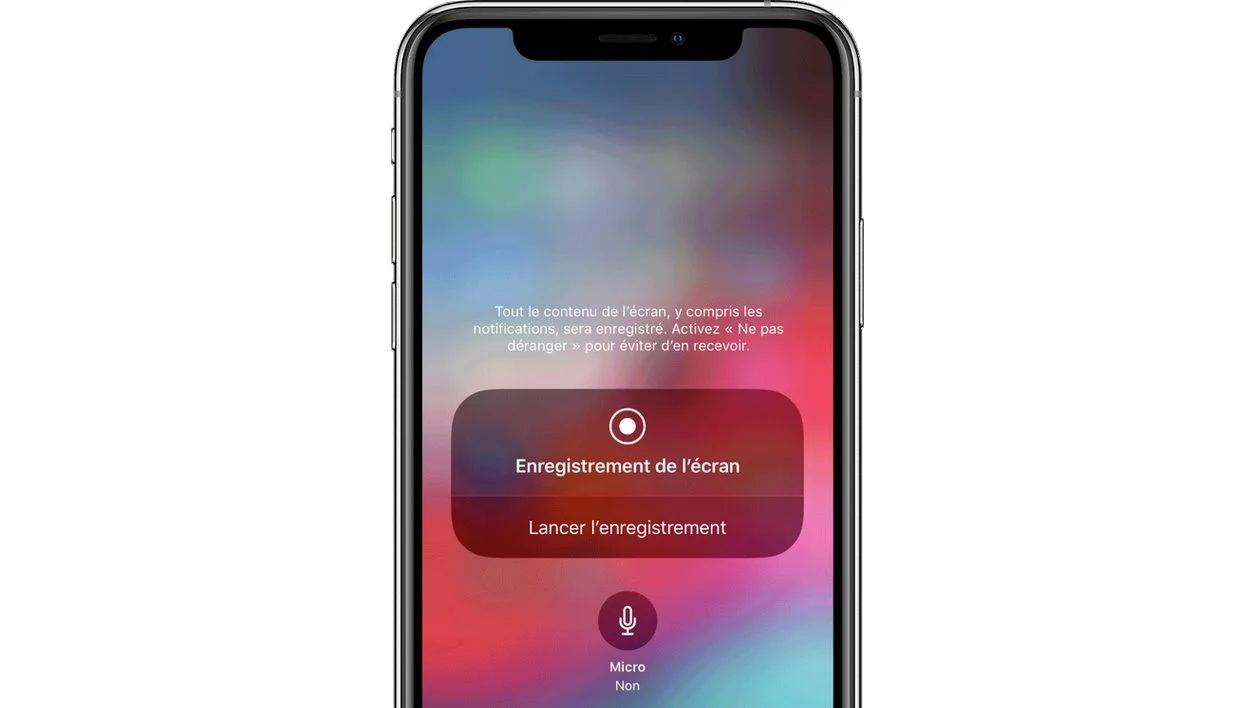Firefox 和 IE7 普及了網路上的選項卡式瀏覽。但為什麼要把這個概念限制在網路上呢?畢竟,我們也會在磁碟中導航以搜尋檔案和資料夾...同時開啟多個資源管理器視窗對我們來說並不罕見。為了避免桌面上的視窗倍增,QT TabBar 透過非常實用的標籤機制豐富了 Windows 資源管理器。
QT TabBar 是 Quizo 編輯器中的一個免費實用程式。該實用程式透過引入跨磁碟選項卡式導航的概念,擴展了 Windows 資源管理器的功能並改進了其人體工學。 QT TabBar 需要“.NET框架2.0”– 因此必須事先安裝在 Windows XP 下(您可以在這裡下載)。 Vista 下無需事先安裝,其中包括標準“.NET框架”。現在您可以下載 QT TabBar透過點擊此連結。將 ZIP 檔案解壓縮到資料夾中“QTTabBar”在桌面上。預設情況下,該軟體是英文的。但它有一個法語化文件!下載法文介面透過點擊此連結。解壓縮 ZIP 檔案並拖曳文件QTTabBarLanguage_fr-FR在文件中“QTTabBar”放在桌子上。運行安裝程式QTT標籤欄(在 Vista 中,右鍵單擊它並選擇以管理員身份執行)。然後點擊按鈕“下一個”瀏覽不同的安裝程式畫面。軟體安裝完成後,進入選單“要啟動”並選擇退出。登入時,再次登入。
QT TabBar活化過程在XP和Vista中較不一樣:
真空XP
– 打開工作站
– 右鍵單擊超級按鈕列並取消選中“鎖定工具列”
– 根據需要移動 QT TabBar 工具列。最初,她是處女,這很正常。關閉它工作站並重新打開它。該欄現已正確顯示。
遠景下
- 打開電腦從選單中“要啟動”
– 點選主辦單位然後處置並檢查“選單列”
– 右鍵點選選單列的空白區域
– 取消選取“鎖定工具列”
- 查看QT 標籤欄, 顯示標籤欄
- 查看QT 選項卡標準按鈕,顯示新的導覽列。
最初這些條可能是空白的,這是正常的。關閉 Windows 資源管理器並重新開啟它。現在,長條圖已正確顯示。
我們現在將啟動該模式法語。右鍵點選 QT TabBar 按鈕列並選擇“選項”。在選項卡中一般的, 定位字段“語言檔案”。點擊按鈕「……」並指定文件的位置QTTabBarLanguage_fr-FR.xml在上一步解壓縮。
關閉 Windows 資源管理器並重新開啟它。
開啟桌面或磁碟上的多個資料夾。請注意,Windows 資源管理器不再每次都開啟一個新視窗。另一方面,每次在同一個開啟的資源管理器視窗中都會出現一個新分頁。要將檔案從一個選項卡移動或複製到另一個選項卡,沒有比這更簡單的了。選擇要複製到開啟的資料夾的文件,然後將它們拖曳到目標標籤標題。請注意,透過右鍵單擊選項卡,您將發現進階選項卡管理功能,類似於 IE7 中的功能。特別是,您可以聲明“選項卡組”,然後您就可以一鍵調用!對於一次性打開您經常訪問或經常需要複製文件的位置非常實用...另請注意,仍然在此上下文選單中,存在令人驚嘆的功能新視窗或者複製人,以及一個複製路徑它將路徑複製到 Windows 剪貼簿。該選單中另一個非常有用的選項:功能歷史它會記住最後打開的位置,並允許一鍵調用它們!
QT TabBar 也提供其他真正有價值的導航工具。主要的一個是新的導航選單,當您單擊資料夾時就會出現該選單。開啟具有多個資料夾的磁碟上的位置,例如 C: 磁碟。請注意,當滑鼠懸停在資料夾上時,會出現一個小箭頭。透過點擊它,資源管理器會顯示非常實用的探索選單和子選單,這大大加快了複雜樹中的導航速度!
按鈕列有幾個有用的功能以及一個與 Vista 中工作方式不同的搜尋欄位(QT 不會深入到子資料夾)。這些按鈕依序有以下作用:
–集團:允許您一鍵調用一組最喜愛的位置
–歷史:列出最近造訪的資料夾
–應用領域:透過可程式選單“選項”從 ST TabBar 啟動應用程式
–新視窗:在活動位置開啟一個新的 Windows 資源管理器窗口
–複製人:克隆活動選項卡
–關閉:關閉活動標籤
–關閉視窗:退出 Windows 資源管理器
–關閉其他人:關閉除活動選項卡之外的所有選項卡
–關閉左/右:關閉上一個/下一個選項卡
–菜單專家:包含用於記憶和計算M5程式碼的高階功能。

Opera One - AI 驅動的網頁瀏覽器
作者:歌劇